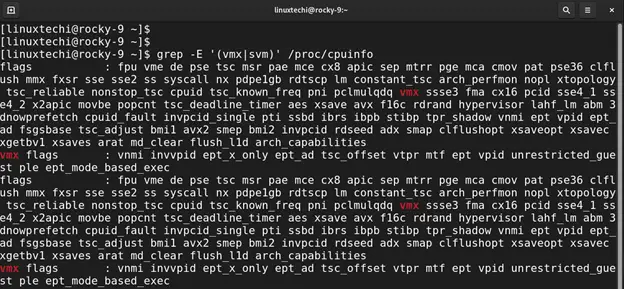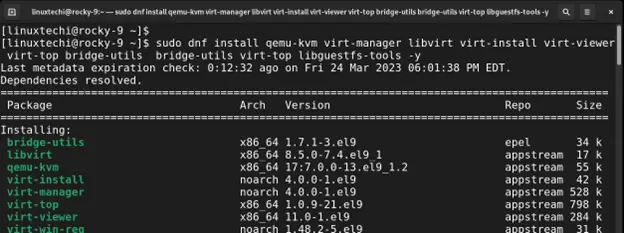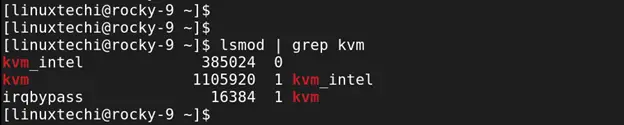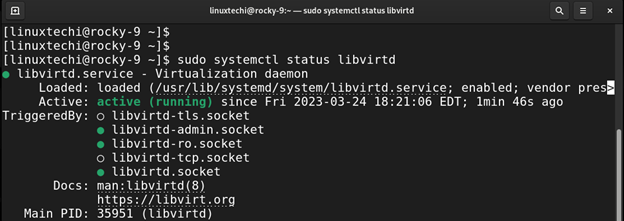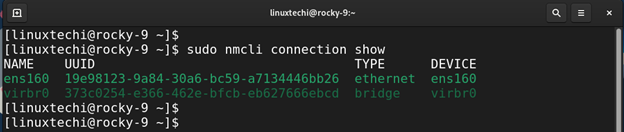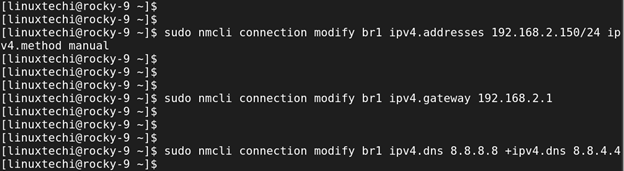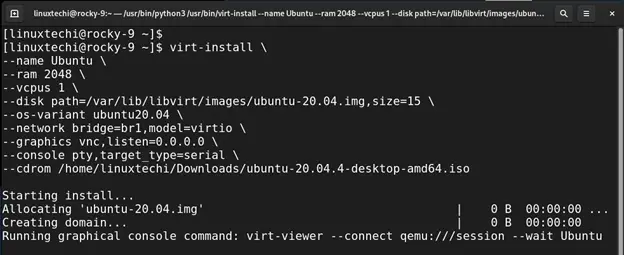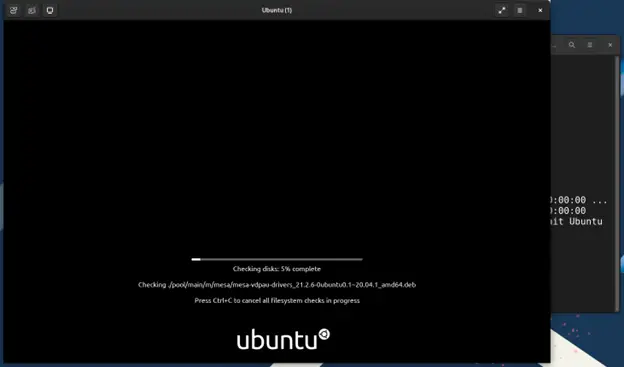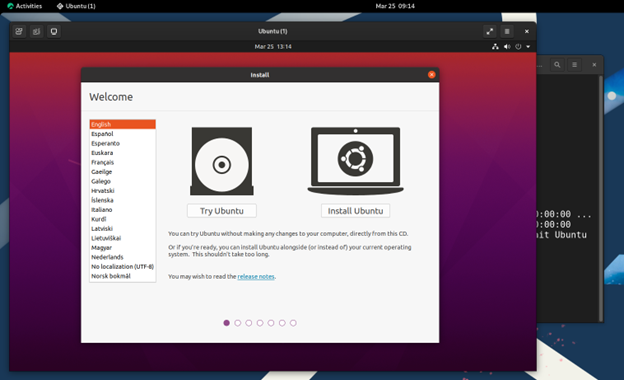9.4 KiB
如何在 Rocky Linux 9 / AlmaLinux 9 上安装 KVM
在本指南中,我们演示了如何在 Rocky Linux 9 / Alma Linux 9 上安装 KVM。
KVM 是 内核虚拟机 的简称,是一个为 Linux 内核设计的开源虚拟化平台。它是一种 1 类管理程序,或通常称为裸机管理程序。它允许用户创建和管理多台客户机,这些可以在 Linux 或 Windows 操作系统中创建。
与大多数虚拟化平台一样,它将硬件资源(如 CPU、内存、存储、网络、图形等)抽象化,并将它们分配给独立于宿主机运行的客户机。
先决条件
- 预装 Rocky Linux 9 / AlmaLinux 9
- 具有管理员权限的 sudo 用户
- 互联网连接
1、验证是否启用了硬件虚拟化
首先,你需要验证你的系统是否启用了虚拟化功能。在大多数现代系统上,此功能已在 BIOS 中启用。但可以肯定的是,你可以验证是否如图所示启用了虚拟化。
该命令探测是否存在 VMX(虚拟机扩展),它是英特尔硬件虚拟化的 CPU 标志,或 SVM,它是 AMD 硬件虚拟化的标志。
$ cat /proc/cpuinfo | egrep "vmx|svm"
从以下输出中,你可以看到我们的系统启用了英特尔硬件虚拟化:
2、在 Rocky Linux 9 / AlmaLinux 9 上安装 KVM
确保启用虚拟化后,下一步就是安装 KVM 和管理工具。为此,请运行以下 dnf 命令。
$ sudo dnf install qemu-kvm virt-manager libvirt virt-install virt-viewer virt-top bridge-utils bridge-utils virt-top libguestfs-tools -y
安装完成后,运行以下命令检查是否已加载所需的 KVM 模块。
$ lsmod | grep kvm
你应该得到以下输出以确认已加载必要的模块:
3、启动并启用 libvirtd 守护进程
在下一步中,一定要启动 libvirtd 守护进程。这是一个服务器端守护程序组件,可在虚拟化的客户机上运行和管理任务。它用于管理虚拟化技术,例如 Xen、KVM 和 ESXi 等等。
要启动 libvirtd 守护进程,请运行以下命令:
$ sudo systemctl start libvirtd
请务必启用该服务以在引导时启动:
$ sudo systemctl enable --now libvirtd
验证 libvirtd 守护进程是否正在运行,如下所示:
$ sudo systemctl status libvirtd
4、设置桥接接口
到目前为止,我们已经安装了 KVM 和所有管理工具,事实上,我们可以继续启动虚拟机。但是,如果我们可以从管理程序网络外部访问虚拟机,那就太好了。为此,我们需要创建一个桥接接口。
首先,确定系统上的网络接口。
$ sudo nmcli connection show
从输出来看,ens160 是活动的网络接口,请务必注意你的情况下的接口,因为你将一路使用它。
要开始创建网桥,首先,使用以下语法用其 UUID 删除连接:
$ sudo nmcli connection delete UUID
在我们的例子中,命令将是:
$ sudo nmcli connection delete 19e98123-9a84-30a6-bc59-a7134446bb26
你将收到连接已成功删除的确认信息。
在继续进行之前,最好准备好以下详细信息:
- 网桥名称 – 新网桥的首选名称(例如
br1) - 设备名称 – 这是你的网络接口的名称。它将作为网桥的从属设备(例如,
ens160) - IP 地址/子网 – 桥接网络的 IP 地址和子网(例如
192.168.2.50/24)。请注意,这应该与你的网络子网和 IP 地址相对应。 - 网关 – 你网络的默认网关地址(例如
192.168.2.1) - DNS1 和 DNS2 – 首选 DNS 地址(例如
8.8.8.8和8.8.4.4)
继续,使用以下语法创建一个新的桥接接口。
$ sudo nmcli connection add type bridge autoconnect yes con-name BRIDGE NAME ifname BRIDGE NAME
在我们的例子中,br1 是首选的网桥接口名称。因此,命令将如图所示:
$ sudo nmcli connection add type bridge autoconnect yes con-name br1 ifname br1
在接下来的步骤中,你将通过指定 IP 子网、网关和 DNS 值来修改网桥。
首先使用以下语法指定 IP 子网:
$ sudo nmcli connection modify BRIDGE NAME ipv4.addresses IP ADDRESS/SUBNET ipv4.method manual
根据我们的设置,命令将是:
$ sudo nmcli connection modify br1 ipv4.addresses 192.168.2.150/24 ipv4.method manual
接下来,使用以下语法指定网关地址:
$ sudo nmcli connection modify BRIDGE NAME ipv4.gateway GATEWAY
根据我们的网络,该命令采用以下格式:
$ sudo nmcli connection modify br1 ipv4.gateway 192.168.2.1
DNS 地址的语法如下:
$ sudo nmcli connection modify BRIDGE NAME ipv4.dns DNS1 +ipv4.dns DNS2
该命令采用以下格式:
$ sudo nmcli connection modify br1 ipv4.dns 8.8.8.8 +ipv4.dns 8.8.4.4
此后,使用以下命令添加网桥从属设备:
$ sudo nmcli connection add type bridge-slave autoconnect yes con-name DEVICE NAME ifname DEVICE NAME master BRIDGE NAME
使用我们的值,命令如图所示:
$ sudo nmcli connection add type bridge-slave autoconnect yes con-name ens160 ifname ens160 master br1
你将收到以下确认信息,表明已成功添加网桥从属设备。请记住,桥接从属设备是你的网络接口或适配器。
要确认网桥已创建,请运行以下命令:
$ sudo nmcli connection show
从输出中,你可以看到列出了网桥接口。
激要活它,请运行以下命令:
$ sudo nmcli connection up br1
此外,你可以使用 ip addr 命令验证:
$ ip addr | grep br1
最后,编辑网桥配置文件。
$ sudo vi /etc/qemu-kvm/bridge.conf
添加以下行:
allow all
然后重新启动虚拟化守护进程以应用更改
$ sudo systemctl restart libvirtd
5、创建虚拟机
安装 KVM 并配置桥接连接后,现在让我们创建一个虚拟机。在执行之前,为登录用户分配必要的所有权,以便在不切换到 root 的情况下运行命令。
$ sudo chown -R $USER:libvirt /var/lib/libvirt/
在命令行上,我们将使用以下语法使用 Ubuntu 20.04 ISO 镜像创建虚拟机。
$ virt-install \
--name Ubuntu \
--ram 2048 \
--vcpus 2 \
--disk path=/var/lib/libvirt/images/ubuntu-20.04.img,size=15 \
--os-variant ubuntu20.04 \
--network bridge=br1,model=virtio \
--graphics vnc,listen=0.0.0.0 \
--console pty,target_type=serial \
--cdrom /home/linuxtechi/Downloads/ubuntu-20.04.4-desktop-amd64.iso
执行该命令后,将启动图形屏幕会话,并开始安装客户操作系统。
总结
我们关于如何在 Rocky Linux 9 / AlmaLinux 9 上安装 KVM 的文章到此结束,非常欢迎你提供反馈。
(题图:MJ/a364d6e3-0c59-4be8-bf02-5df078359429)
via: https://www.linuxtechi.com/install-kvm-on-rocky-linux-almalinux/
作者:Pradeep Kumar 选题:lkxed 译者:geekpi 校对:wxy